Brins de Bonheur

Tutorial original aquí
Gracias Titoune por dejarme traducir tus tutoriales
Merci Titoune de m'avoir autorisé à traduire tes tutoriels
Tanto el tutorial como su traducción se registran regularmente en twi
Para su realización nos hará falta:
Material
Filtros
Alien Skien / Xenofex 2 / Burnt Edges
Puedes encontrar estos filtros aqui
Abrir los tubes, y elementos en el Psp. Duplicarlos (Shift+D) y cerrar los originales
Tube usado "4a747f98" de....
Imagenes encontradas en la web "floral-bubble-background-vector"
"lily_of_the_valley_wallpaper_1b25c"
"imagesSJ2STDYE"
Wordart personal
Los tubes usados son de autor desconocido
Guardar la textura “Tilerose" en la carpeta de texturas de vuestro Psp.
*** Nota ***
Este tutorial ha sido realizado en el sistema operativo Windows 7 (Seven)
La mayor parte de los filtros usados están importados en los Filtros Unlimited 2.
Si trabajas este tutorial con los filtros no importados, es posible que los efectos queden muy diferentes
El tutorial ha sido creado con la versión X7 del Psp. Si usas versiones anteriores (a la X)
puede ser que el resultado difiera
Si quieres puedes ayudarte de la regla para situarte en la realización del tutorial
Marcador (Arrastra con el raton)

1. Activar la imagen "image_depart", Duplicarla (shitft+D) y cerrar la original
Este paño tiene una selección en canal alfa
Selecciones_ Cargar o guardar selección_ Cargar selección de canal Alpha
Buscar la selección "selection_#1"
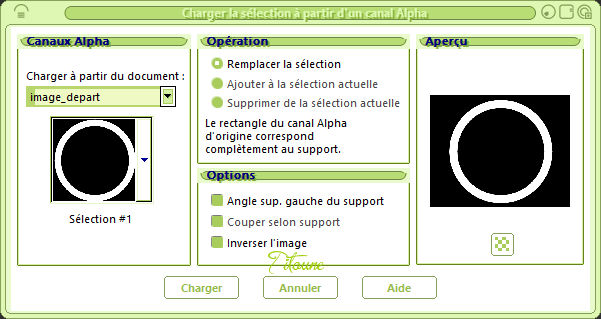
2. Capas_ Nueva capa de trama
Activar la imagen lily_of_the_valley_wallpaper_1b25c
3. Efectos_ Efectos de la Imagen_ Mosaico integrado
Angulo y bilateral seleccionado
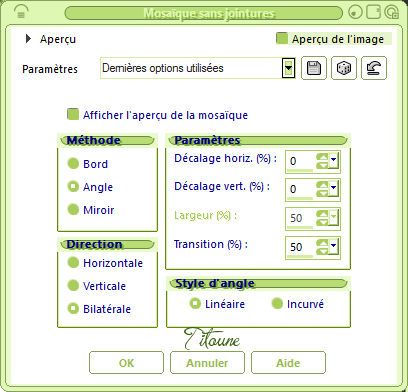
Edición_ Copiar
Edición_ Pegar en la selección.
4. Efectos_ Efectos 3D_ Biselado interior
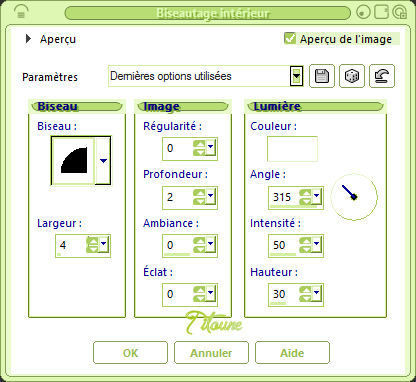
5. Selecciones_ Modificar_ Seleccionar bordes de selección
Interior_ Seleccionado
Ancho_ 5
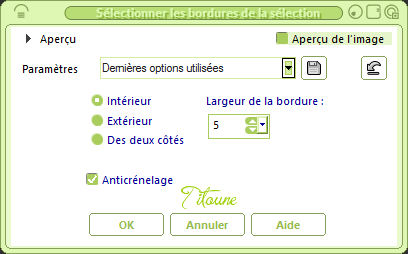
Selecciones_ Convertir selección en capa
6. Ajustar_ Añadir o quitar ruido_ Añadir ruido
Uniforme y monocromo seleccionado
Ruido_ 50
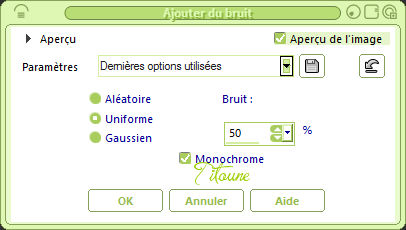
Efectos_ Efectos de Borde_ Realzar
Selecciones_ Anular selección
7. Regresar a la capa de abajo
Capas_ Duplicar
8. Efectos_ Efectos de Textura_ Plastilina
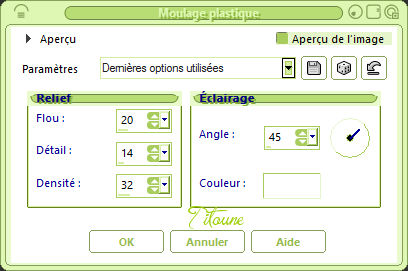
Capas_ Modo de capas_ Luz Débil
9. Regresar a la capa de arriba
Capas_ Fusionar hacia abajo (2 veces)
10. Activar la varita mágica_ Seleccionar el centro del marco
Tolerancia_ 20
Selecciones_ Modificar_ Expandir 10 pixels
11. Capas_ Nueva capa de trama
Capas_ Organizar_ Enviar abajo
12. Activar la imagen floral-bubble-background-vector
Edición_ Copiar
Edición_ Pegar en la selección.
Selecciones_ Anular selección
13. Activar el elemento wordart
Edición_ Copiar
Edición_ Pegar como nueva capa
14. Efectos_ Efectos de la Imagen_ Desplazamiento
Desc horiz. 0 Desc vert. -25
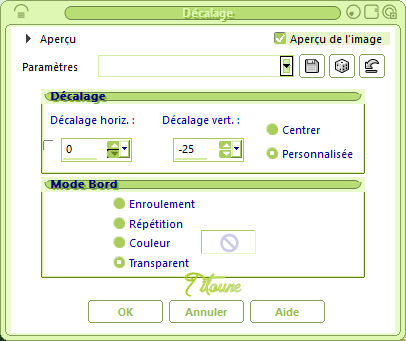
Capas_ Organizar_ Colocar bajo el marco
14. Efectos_ Efectos 3D_ Sombra
3, -3, 30, 3 couleur#467002
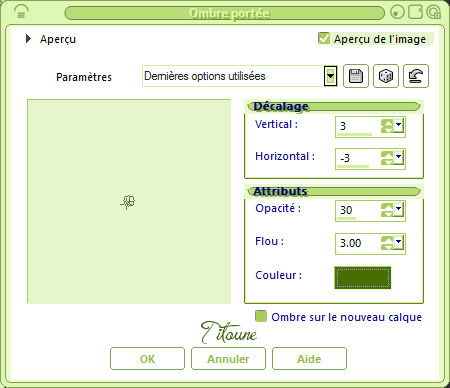
15.Regresar a la capa del marco
Efectos_ Efectos 3D_ Sombra
3, -3, 30, 3 couleur#467002
Repetir la sombra con los valores V. -3 & H. 3
16. Situaros sobre la capa inferior en la pila de capas
Selecciones_ Seleccionar todo
17. Activar la imagen floral-bubble-background-vector
Edición_ Copiar
Edición_ Pegar en la selección.
Selecciones_ Anular selección
Imagen_ Espejo
18. Efectos_ Efectos de Reflexión_ Espejo Giratorio
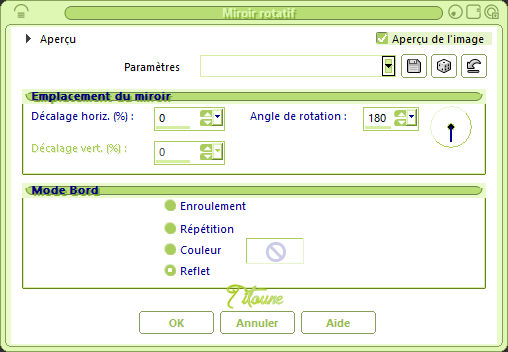
Capas_ Duplicar
19. Efectos_ Efectos de Textura_ Textura
Buscar la textura _ "Tilerose"
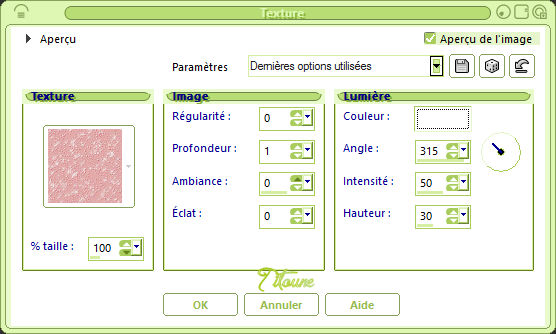
Opacidad al 50%
20. Activar la herramienta selección_ Rectángulo_ Personalizada
Ver captura
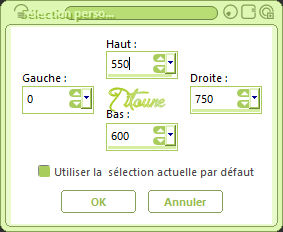
Selecciones_ Modificar_ Fundido_ 15 pixeles
21. Capas_ Nueva capa de trama
Activar la imagen imagesSJ2STDYE
Edición_ Copiar
Edición_ Pegar en la selección.
Selecciones_ Anular selección
22. Efectos_ Efectos Geométricos_ Esfera
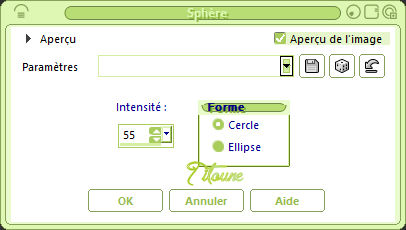
Efectos_ Efectos 3D_ Sombra
3, -3, 30, 3 couleur#5500b2
Capas_ Fusionar hacia abajo (2 fois)
23. Efectos_ Complementos_ Alien Skien / Xenofex 2 / Burnt Edges
Color #5cac00
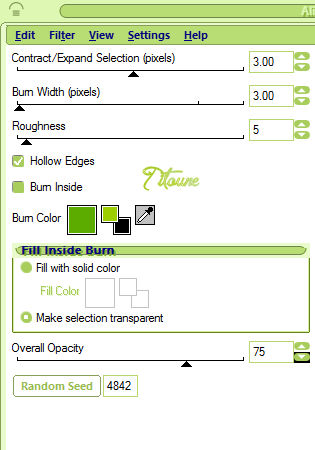
24.Regresar a la capa del marco
Activar el elemento Mira_la_fete_du_muguet_par_myrea_.png
Edición_ Copiar
Edición_ Pegar como nueva capa
Colocar en la parte inferior izquierda del marco
Ver modelo final
Efectos_ Efectos 3D_ Sombra
3, -3, 30, 3 couleur#5500b2
25. Activar el elemento GGFlower_202
Edición_ Copiar
Edición_ Pegar como nueva capa
Colocar en la parte superior izquierda del marco
Ver modelo final
Efectos_ Efectos 3D_ Sombra
Mismos valores que la vez anterior
26. Activar el elemento f5tdkmlo 1
Edición_ Copiar
Edición_ Pegar como nueva capa
Colocar en la parte superior del marco
Ver modelo final
Efectos_ Efectos 3D_ Sombra
Mismos valores que la vez anterior
27. Activar el elemento Myst~2 Art of Fairy_Linda Bi_Stell
Edición_ Copiar
Edición_ Pegar como nueva capa
Colocar en la parte superior derecha del marco
Ver modelo final
Efectos_ Efectos 3D_ Sombra
Mismos valores que la vez anterior
28. Activar el elemento 075e753d3 (chaise_chat)
Edición_ Copiar
Edición_ Pegar como nueva capa
Colocar en la parte inferior derecha del marco
Ver modelo final
No lleva sombra
29. Activar el elemento 86149910 (vase_muguet)
Edición_ Copiar
Edición_ Pegar como nueva capa
Colocar en la parte inferior derecha del marco
Ver modelo final
Efectos_ Efectos 3D_ Sombra
Mismos valores que la vez anterior
30. Activar el tube que habéis elegido
Edición_ Copiar
Edición_ Pegar como nueva capa
Colocar como se indica
Efectos_ Efectos 3D_ Sombra
Mismos valores que la vez anterior
Firmar vuestro trabajo
Capas_ Fusionar visibles
Guardar en formato JPG
Hemos terminado nuestro trabajo
Espero que hayas disfrutado haciéndolo tanto como Titoune creándolo
Si tienes algún problema contacta con Titoune o en el correo de la web
El grupo PSP de Titoune
La En e des Pinceaux
Titoune
Creado el 11 de abril de 2017

